Pro snadnější správu přístupu root je tu program „sudo“ (superuser do). Ve skutečnosti to není kořen. Místo toho povýší přidružený příkaz na kořenovou úroveň. Správa přístupu „root“ ve skutečnosti znamená správu uživatelů, kteří mají přístup k „sudo“. Samotné Sudo lze použít několika způsoby.
Naučme se více o root a sudo na Arch Linuxu.
Pozor: Protože root je všemocný, jeho hraní s ním může vést k neočekávaným škodám. Podle návrhu unixové systémy předpokládají, že správce systému ví přesně, co dělá. Systém tedy umožní i ty nejnebezpečnější operace bez dalšího dotazování.
Proto musí být správci systému při práci s „rootovským“ přístupem ze všech opatrní. Pokud používáte přístup „root“ k provedení určitého úkolu, buďte opatrní a zodpovědní za výsledek.
Sudo na Arch Linuxu
Sudo není jen program. Spíše je to rámec, který řídí přístup „root“. Když je sudo v systému, existují také určité skupiny uživatelů, které mají přístup k „root“. Seskupení umožňuje snadnější kontrolu nad oprávněními uživatelů.
Začněme s sudo!
Instalace sudo
Když jste nainstalovali Arch Linux, měl by být standardně nainstalován sudo. Spusťte následující příkaz a ujistěte se, že sudo je v systému skutečně přítomen.
pacman -S sudo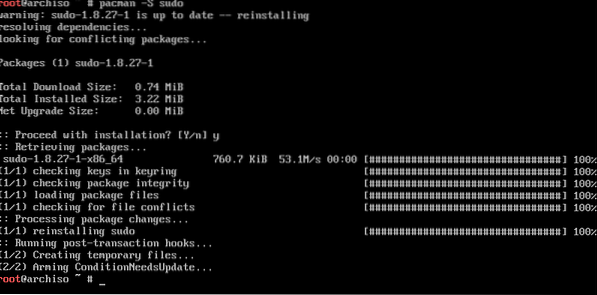
Spuštění příkazu s oprávněním root
Sudo sleduje následující strukturu příkazů.
sudo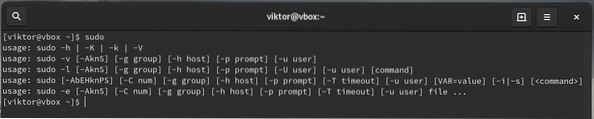
Například pomocí sudo řekněte pacmanovi, aby upgradoval celý systém.
sudo pacman -Syyu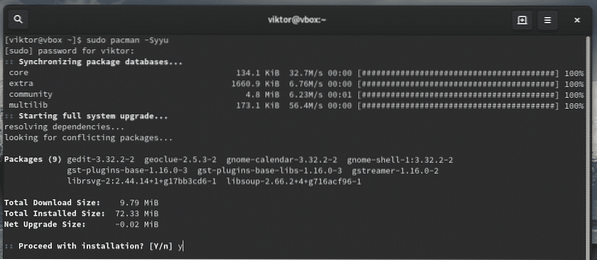
Aktuální nastavení sudo
Sudo lze přizpůsobit podle potřeby situace. Chcete-li zkontrolovat aktuální nastavení, použijte následující příkazy.
sudo -ll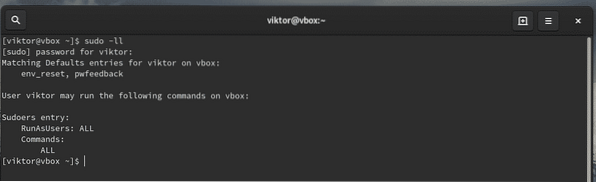
Pokud máte zájem o kontrolu konfigurace pro určitého uživatele, použijte následující příkaz.
sudo -lU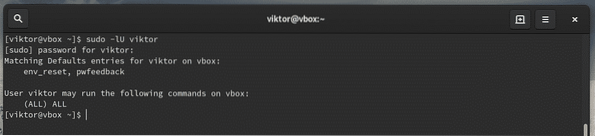
Správa sudoers
Když nainstalujete sudo, vytvoří se také konfigurační soubor s názvem „sudoers“. Obsahuje konfiguraci pro různé skupiny uživatelů, jako je kolečko, sudo a další nastavení. Sudoers by měl být VŽDY přístupný pomocí příkazu „visudo“. Toto je bezpečnější způsob než přímá úprava souboru. Zamkne soubor sudoers, uloží upravený do dočasného souboru a zkontroluje gramatiku, než bude trvale zapsán do „/ etc / sudoers“.
Podívejme se na sudoery.
sudo visudo
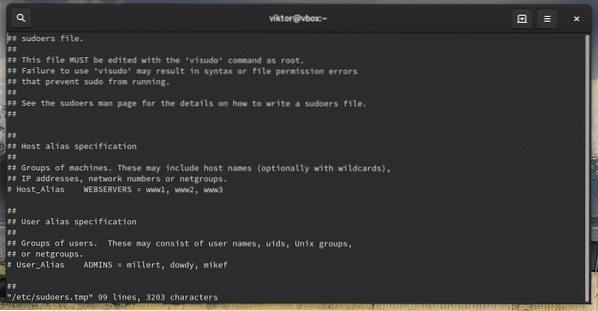
Tento příkaz spustí režim úprav souboru sudoers. Ve výchozím nastavení bude editor vim. Pokud máte zájem použít jako editor něco jiného, použijte následující strukturu příkazů.
sudo EDITOR =
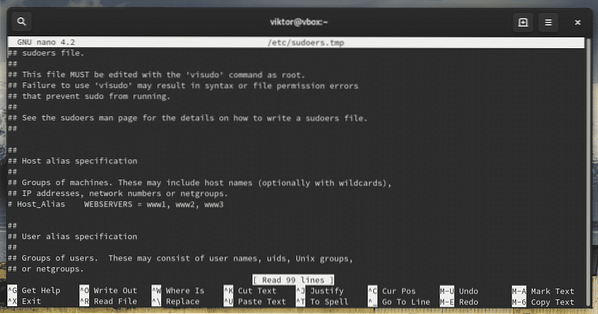
Editor Visudo můžete trvale změnit přidáním následujícího řádku na konec souboru.
Výchozí editor = / usr / bin / nano, !env_editor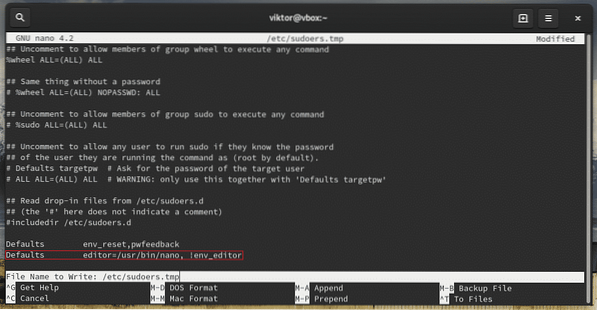
Nezapomeňte ověřit výsledek.
sudo visudo
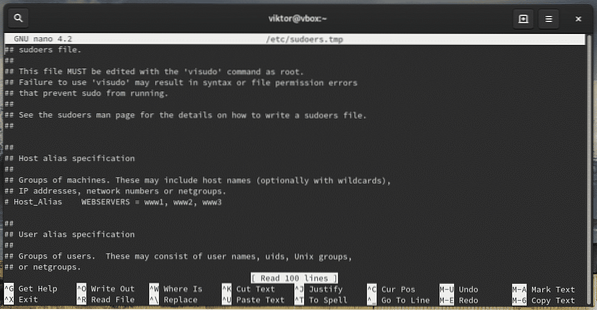
Skupiny
„Sudoers“ diktuje oprávnění „sudo“ uživatelům i skupinám současně. Například skupina kol má ve výchozím nastavení schopnost spouštět příkazy s oprávněním root. Ke stejnému účelu existuje také další skupina sudo.
Podívejte se, jaké skupiny uživatelů jsou v systému aktuálně k dispozici.
skupiny
Podívejte se na sudoery, které skupiny mají přístup k oprávnění root.
sudo visudo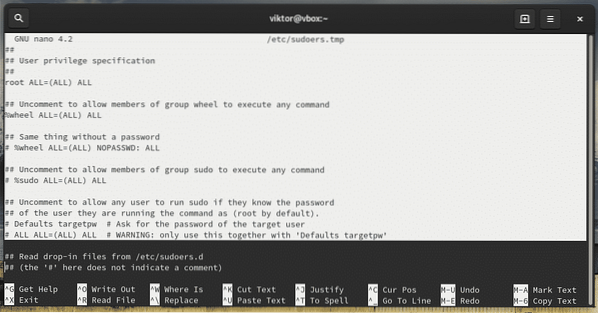

Jak vidíte, účet „root“ má přístup k plnému oprávnění root.
- První „VŠE“ označuje, že pravidlo platí pro všechny hostitele
- Druhé „VŠE“ říká, že uživatel v prvním sloupci je schopen spustit libovolný příkaz s oprávněním libovolného uživatele
- Třetí „VŠE“ znamená, že je přístupný jakýkoli příkaz
Totéž platí pro skupinu kol.

Pokud máte zájem o přidání jakékoli další skupiny uživatelů, musíte použít následující strukturu
%Pro běžného uživatele by struktura byla
Povolení uživatele s přístupem sudo
To lze provést dvěma způsoby - přidáním uživatele do kolo skupina nebo zmínka o uživateli v sudoers.
Přidávání do skupiny kol
Použití usermod přidat existujícího uživatele do kolo skupina.
sudo usermod -aG kolo
Přidávání sudoers
Zahájení sudoers.
sudo visudoNyní přidejte uživatele s přidruženým oprávněním root.
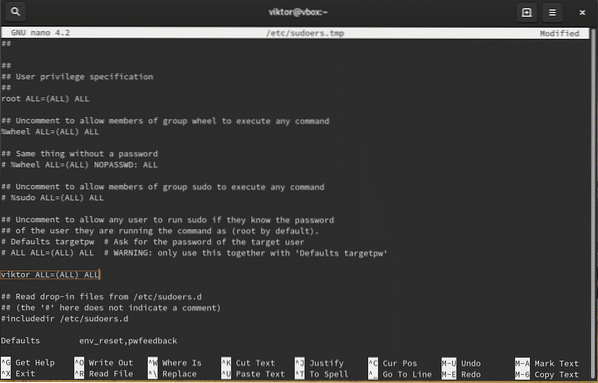
Pokud chcete odebrat uživatele z přístupu sudo, odeberte položku uživatele z sudoers nebo použijte následující příkaz.
sudo gpasswd -d
Oprávnění k souborům
Vlastník a skupina „sudoers“ MUSÍ být 0 s povolením souboru 0440. Toto jsou výchozí hodnoty. Pokud jste se však pokusili změnit, resetujte je na výchozí hodnoty.
chown -c root: root / etc / sudoerschmod -c 0440 / etc / sudoers

Předávání proměnných prostředí
Kdykoli spustíte příkaz jako root, aktuální proměnné prostředí se nepředají uživateli root. Je to docela bolestivé, pokud váš pracovní postup vysoce závisí na proměnných prostředí nebo předáváte nastavení serveru proxy pomocí příkazu „export http_proxy =“… “, musíte přidat příznak„ -E “pomocí sudo.
sudo -E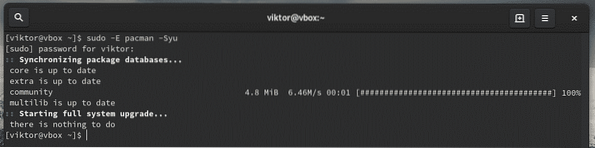
Úpravy souboru
Při instalaci sudo existuje také další nástroj s názvem „sudoedit“. Umožní úpravy určitého souboru jako uživatele root.
Toto je lepší a bezpečnější způsob, jak určitému uživateli nebo skupině povolit úpravy určitého souboru, který vyžaduje oprávnění root. S sudoedit nemusí mít uživatel přístup k sudo.
Mohlo by to být také provedeno přidáním nové položky skupiny do souboru sudoers.
% newsudo VŠE =Ve výše uvedeném scénáři je však uživatel opraven pouze pomocí konkrétního editoru. Sudoedit umožňuje flexibilitu použití libovolného editoru dle volby uživatele k provedení práce.
% newsudo ALL = sudoedit / cesta / k / souboruVyzkoušejte úpravy souboru, který vyžaduje přístup sudo.
sudoedit / etc / sudoers
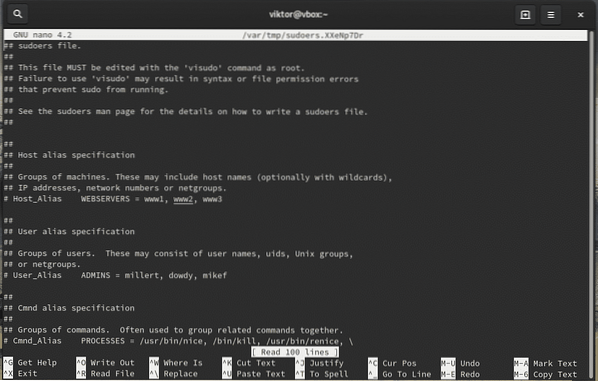
Poznámka: Sudoedit je ekvivalentní příkazu „sudo -e“. Je to však lepší cesta, protože nevyžaduje přístup k sudo.
Závěrečné myšlenky
jeho krátký průvodce předvádí jen malou část toho, co můžete dělat se sudo. Velmi doporučuji zkontrolovat manuálovou stránku sudo.
muž sudo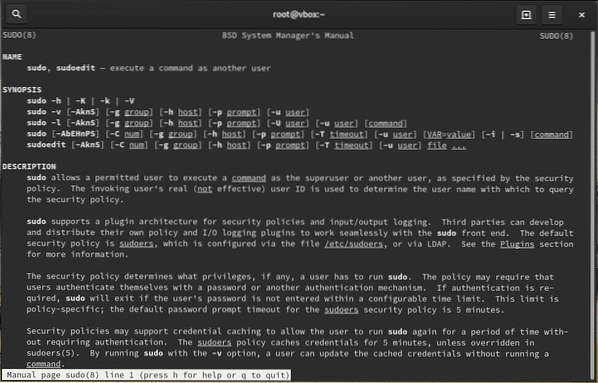
Na zdraví!
 Phenquestions
Phenquestions


